为什么excel不显示0 Excel数值为0不显示
在使用Excel进行数据处理时,有时会遇到数值为0却不显示的情况,这可能让人感到困惑和不解,造成这种情况的原因可能有很多,比如格式设置不正确、公式错误、单元格格式为文本等。解决这个问题的方法也有很多种,可以通过调整单元格格式、更改公式、清除格式等操作来解决。在使用Excel时,及时发现并解决这类问题,能够提高工作效率和准确性。
操作方法:
1.方法一
选中表格中数值为0的单元格,单击鼠标右键,在菜单中点击设置单元格格式,页面弹出设置单元格格式对话框。
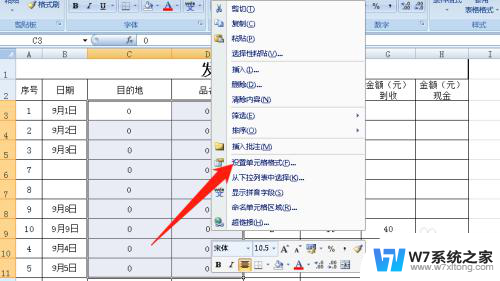
2.在设置单元格格式对话框中,点击数字下方的自定义。在自定义类型中输入【=0】“”,点击对话框中的确定,这时我们可以看到表格中为0的单元格都没有显示内容了。
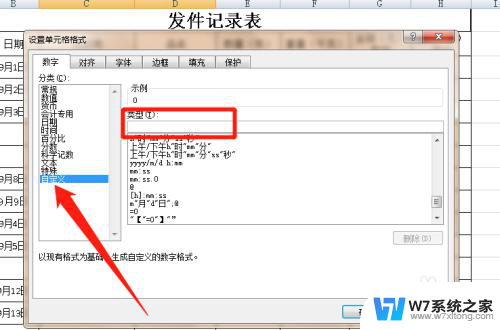
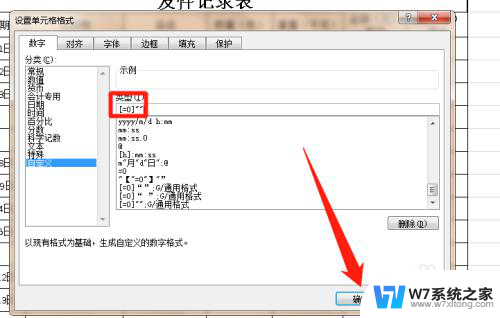
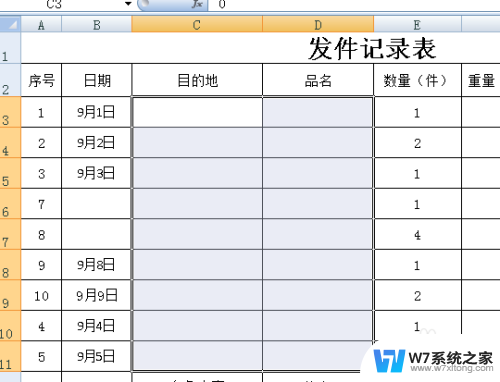
3.方法二
打开Excel表格,点击开始菜单中的查找和选择,在查找和选择下属的菜单栏中点击替换,页面弹出查找和替换对话框。
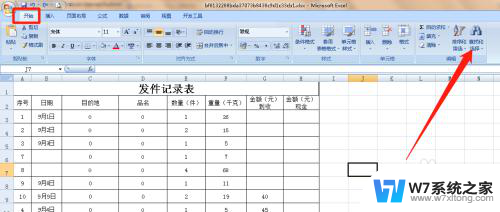
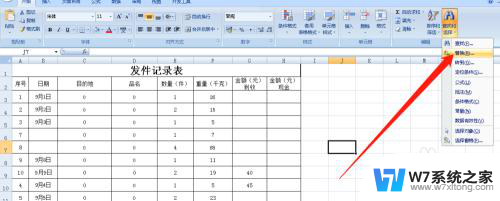
4.在查找和替换对话框中,查找内容输入0。替换内容输入空白,勾选单元格匹配,点击全部替换,页面显示Excel已替换了**项内容,这时表格中的0都用空白替换了。
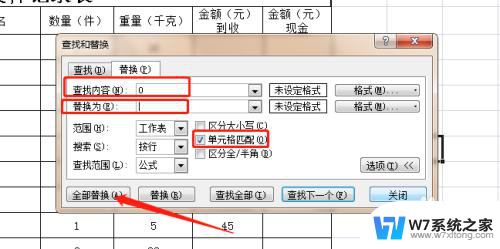
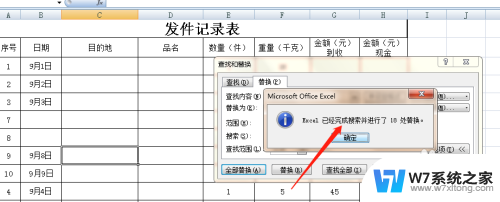
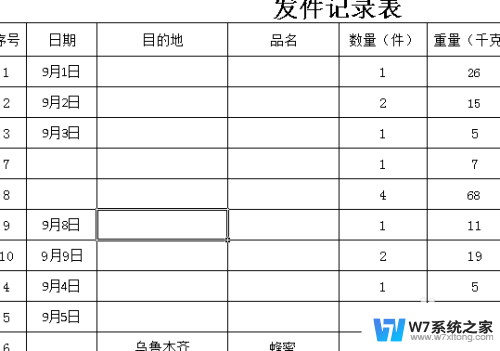
5.方法三
打开Excel表格后,点击页面左上角的office按钮,在office菜单中点击Excel选项,页面弹出Excel选项对话框。
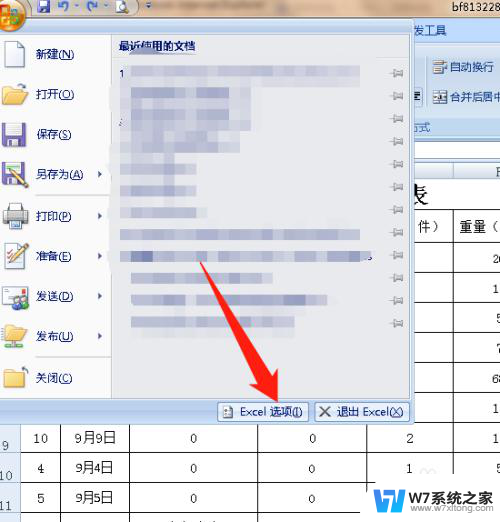
6.在Excel选项对话框中,点击高级。找到在具有零值的单元格中显示零一栏,取消前边的对勾,点击Excel选项对话框中的确定,这时表格中数值为0的单元格就不会显示0 了。
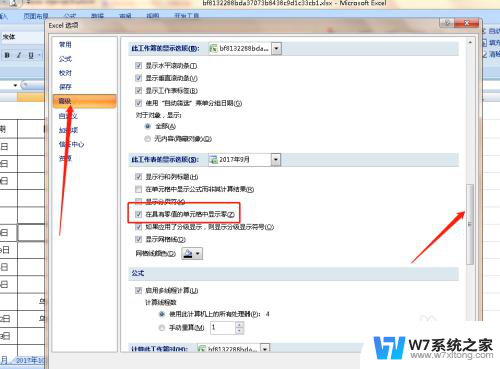
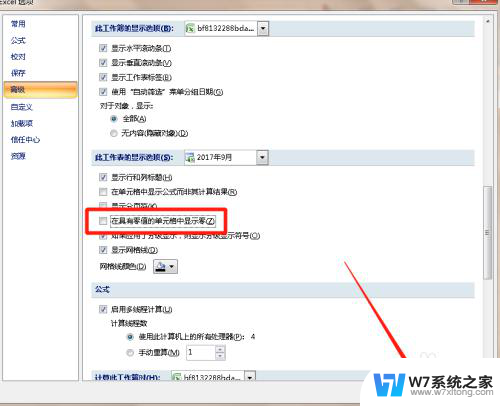

以上是为什么Excel不显示0的全部内容的原因,如果有需要的用户,可以按照以上步骤进行操作,希望对大家有所帮助。
为什么excel不显示0 Excel数值为0不显示相关教程
-
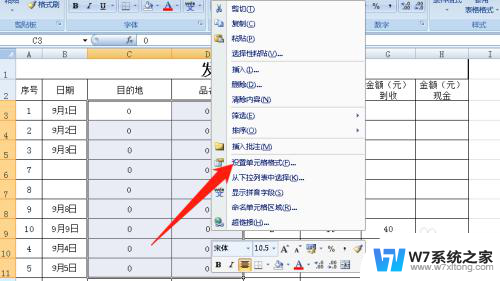 excel为什么不显示0 Excel中数值为0不显示的调整方法
excel为什么不显示0 Excel中数值为0不显示的调整方法2024-07-25
-
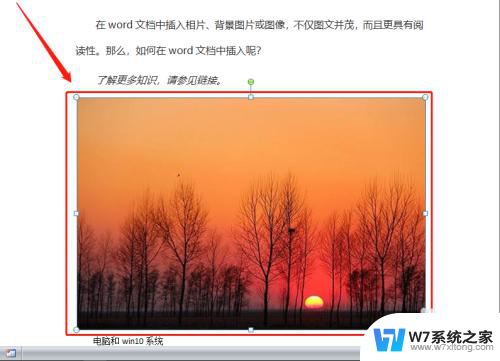 为什么word文档图片显示不全 word文档插入图片不显示
为什么word文档图片显示不全 word文档插入图片不显示2025-03-28
-
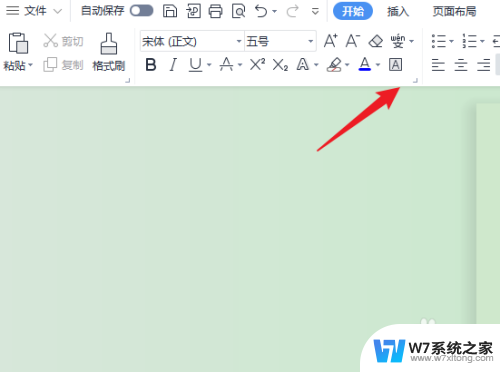 电脑文档打字为什么不显示 打字不显示怎么办
电脑文档打字为什么不显示 打字不显示怎么办2024-05-19
-
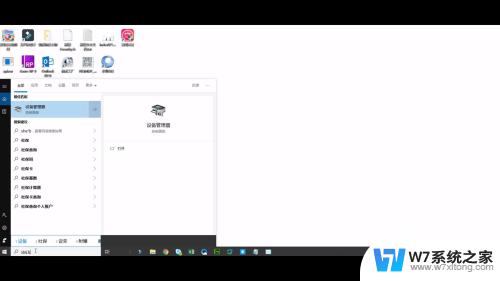 为什么插了usb电脑没有显示 U盘插电脑上不显示怎么解决
为什么插了usb电脑没有显示 U盘插电脑上不显示怎么解决2024-02-17
- 换了电池为什么还是显示维修 电池健康数据正常为何iPhone显示需要维修
- 为什么wps有的字体显示不全 WPS文字不全显示问题解决方法
- 为什么我的wifi显示不可上网 WiFi已连接但无法上网怎么办
- 如何将文本转化为数值 Excel如何将文字转换为数字
- 怎么把笔记本外接显示器设置为主显示器 外接显示器如何设置为主显示屏
- excel表格预览显示不全怎么办 Excel表格预览不全怎么设置
- 电脑突然没有蓝牙功能了 电脑蓝牙连接功能不见了
- 耳机连电脑没有麦克风 耳机插电脑只有声音没有麦克风
- 单元格如何设置下拉框选项 Excel单元格下拉选项设置方法
- 电脑怎么看有没有固态硬盘 怎么辨别电脑中的固态硬盘
- 苹果11怎么截屏截长图 苹果11手机截长图方法
- 右击鼠标没有新建选项 Windows电脑鼠标右键没有新建文件夹选项
电脑教程推荐
- 1 单元格如何设置下拉框选项 Excel单元格下拉选项设置方法
- 2 电脑怎么看有没有固态硬盘 怎么辨别电脑中的固态硬盘
- 3 右击鼠标没有新建选项 Windows电脑鼠标右键没有新建文件夹选项
- 4 华为智慧屏在哪里打开 华为手机智慧识屏如何开启
- 5 压缩文件电脑怎么解压 压缩文件夹解压软件
- 6 微博怎么删除最近访问记录 微博经常访问列表删除方法
- 7 微信图标没有了怎么办 微信图标不见了怎么办
- 8 windows81企业版激活密钥 win8.1企业版密钥激活步骤
- 9 比windows不是正版怎么办 电脑显示此windows副本不是正版怎么办
- 10 网络连接正常但无法上网是什么原因 电脑显示网络连接成功但无法上网